
时间:2021-05-19 12:53:52 来源:www.win10xitong.com 作者:win10
有部分网友告诉小编win10无法安装显卡驱动的情况他不知道怎么办,这个win10无法安装显卡驱动问题还难到了一些平时很懂win10的网友,要是你想自己解决而不想找专业人士来解决的话,只需要进行以下的简单设置:1.使用快捷键WIN+R打开运行命令框,输入gpedit.msc,点击“确定”按钮;2.待组策略编辑器弹出后,依次选取“用户配置”、“管理模板”就很容易的把这个问题处理掉了。下面的内容就是今天小编给大家带来的win10无法安装显卡驱动的具体解决手段。
推荐系统下载:系统之家Win10专业版
方法步骤:
1.用快捷键WIN R打开运行命令框,输入gpedit.msc,点击“确定”按钮;
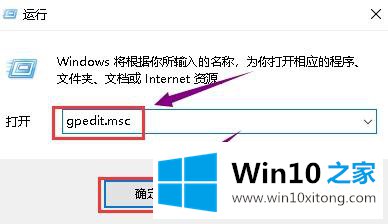
2.弹出组策略编辑器后,依次选择“用户配置”和“管理模板”;
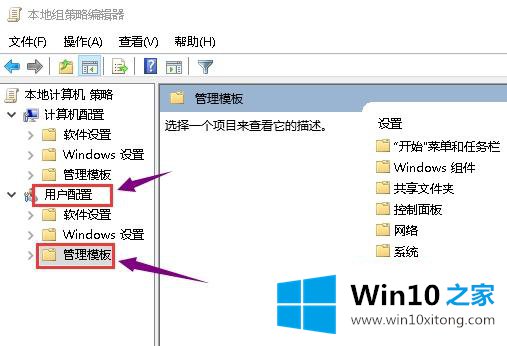
3.然后,双击管理模板右侧的“系统”文件夹;
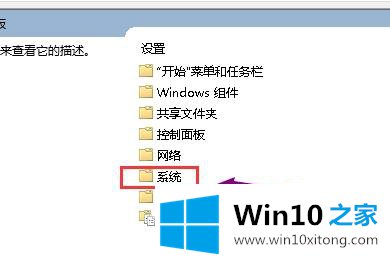
4.进入系统文件夹后,双击“驱动程序安装”文件夹;
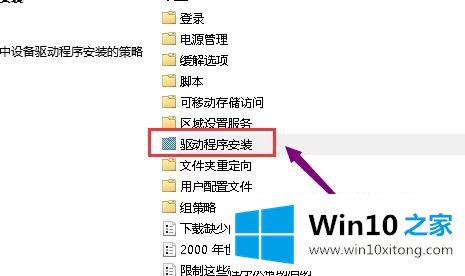
5.然后,双击文件“设备驱动的代码签名”;
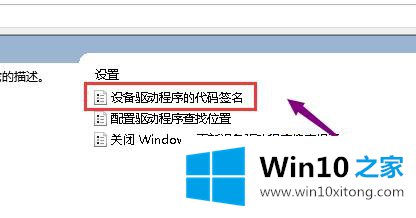
6.将配置更改为已启动,同时选择忽略未签名的驱动程序,然后按“应用”按钮;
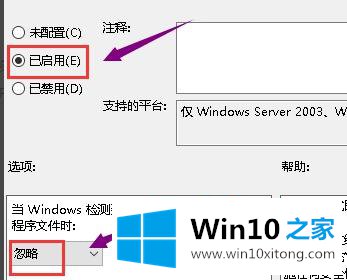
7.最后,进入设备管理器,再次更新驱动程序。
以上解释是win10无法安装显卡驱动的详细解决方案。遇到同样情况的用户可以学习以上步骤解决。
有关于win10无法安装显卡驱动的具体解决手段到这里就给大家说完了,朋友们都学会如何操作了吗?要是大家还有更多的问题需要解决,那就快快的关注本站吧。